Как осуществить поиск по фото — 3 простых способа
Время от времени у пользователей возникает необходимость выполнить поиск по фото. Такие ситуации чаще всего имеют место, когда нужно узнать первоисточник той или иной фотографии.
Содержание:
Алгоритм поиска по изображениям
Сервис №1. Картинки Google
Сервис №2. Яндекс. Картинки
Сервис №3. TinYe
К примеру, если у человека есть кадр из фильма, а названия он не знает, то по этому кадру можно узнать, что это за фильм. В таком случае ввести запрос словами просто невозможно, так как непонятно, что нужно вводить.
Кроме того, иногда хочется узнать, кто сделал какой-то снимок. Для таких случаев существуют очень простые в использовании сервисы. Рассмотрим самые популярные из них и то, как ими пользоваться. Перед этим было бы полезно понять, как вообще происходит поиск по картинкам.
Алгоритм поиска по изображениям
Все в данном случае основывается на том, что при загрузке любого изображения в интернет происходит процесс добавления определенных атрибутов к этому фото.
Так вот все это есть у любого изображения, которое находится на просторах всемирной сети. Если эти атрибуты не указывает тот, кто загрузил картинку, они генерируются автоматически. Собственно, по ним и происходит поиск по картинке в интернете.
Во внимание при этом берется все – и название, и описание, и вообще вся информация, которая только доступна для данного снимка. А теперь вернемся к описанию сервисов для поиска.
Сервис №1. Картинки Google
Да, самый большой в мире поисковик, конечно же, имеет в своей структуре и сервис для поиска информации по фотографиям. Сама схема поиска на нем точно такая же, как в обычном поисковике, осуществляющем поиск по стандартным тестовым запросам.
Как показывает практика, Google в этом отношении работает намного лучше других поисковых систем. Собственно, этим и обусловлена его огромная популярность.

Поиск по фотографиям сервис от Google также выполняет очень хорошо – находятся все возможные ссылки на введенные картинки и информация о них.
Чтобы найти какую-то информацию по фотографии в Google Картинках, необходимо сделать следующее:
Зайти на сайт www.google.com/imghp. Это и есть адрес поисковика от Google по картинкам.
Ввести в него нужную картинку.
Сделать это можно одним из четырех способов:
Скопировать из другого ресурса в интернете или с программы для просмотра изображений. Делается это путем нажатия правой кнопки мыши на нужном изображении, если это происходит в браузере, и выбора пункта «Копировать…» или же выделения картинки, к примеру, в Paint и нажатия сочетания клавиш Ctrl+C. Затем останется просто нажать Ctrl+V на странице поисковика.
№1. Кнопка «Копировать изображение» в браузере
Выбрать файл на компьютере. Для этого нужно нажать на кнопку «Поиск по картинке», перейти на вкладку «Загрузить файл», нажать на кнопку «Выберете файл», в открывшемся окне выбрать, где находится нужная картинка и начать поиск.
№2. Поиск по загруженному фото в Google Картинках
Указать ссылку на фотографию. Для этого на понравившейся фотографии в браузере необходимо нажать правой кнопкой мыши и выбрать пункт «Копировать адрес…». После этого следует перейти в Google Картинки, нажать на кнопку «Поиск по картинке», кликнуть на вкладку «Указать ссылку», в соответствующее поле ввести скопированную ранее ссылку и нажать на кнопку «Поиск по картинке».
№3. Поиск по ссылке на изображение в Google Картинках
Просто перетащить файл с изображением из папки на компьютере в любую область сайта Google Картинок. Данный способ описан на самом сервисе и является основным для работы с ним. К тому же, он самый простой среди всех в данном списке.
3. Нажать кнопку Enter на клавиатуре, если поиск до этих пор еще не начался автоматически.
В результате пользователь увидит размер изображения, информацию о том, есть ли в интернете такие же картинки, только другого размера и ссылки на сайты, где есть такая же или подобные ей фотографии.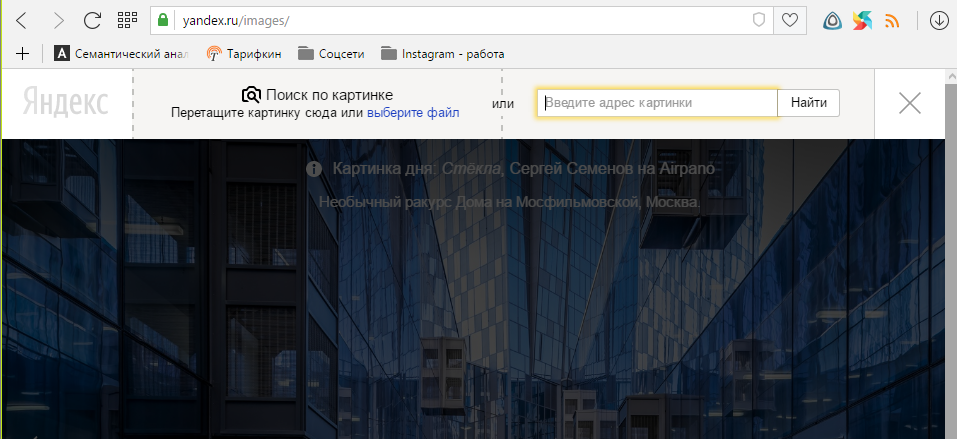
№4. Пример результатов поиска в Google Картинках
Сервис №2. Яндекс. Картинки
Адрес Яндекс.Картинок такой – yandex.ua/images/. Способы ввода изображения поиска по картинке при помощи данного сервиса точно те же самые, что и у Google, а конкретно:
перетаскивание картинки из папки;
выбор файла по нажатию кнопки «Выберете файл»;
ввод адреса изображения в интернете.
Как только пользователь попадет на сайт, он увидит перед собой меню, обозначенное цифрой 1 на рисунке №5. Для доступа к вышеописанным трем способам на главной странице сайта необходимо нажать на кнопку «Поиск по картинке» (на рисунке №5 она выделена зеленой рамкой).
 Там же есть надпись «Выберете файл», нажав на которую возникнет стандартный диалог выбора, где нужно будет указать расположение нужной картинки.
Там же есть надпись «Выберете файл», нажав на которую возникнет стандартный диалог выбора, где нужно будет указать расположение нужной картинки.
№5. Способы загрузки изображения на Яндекс.Картинки
У Яндекс.Картинок есть немало преимуществ перед подобным сервисом от Google. Так, можно выполнить поиск по картинке из своей коллекции под названием «Мои картинки».
Туда можно загрузить все, что угодно. Для этого нужно нажать на кнопку, выделенную на рисунке №6 зеленой рамкой. Также здесь можно выбрать защиту для поиска. Дело в том, что помимо нужных материалов, поисковик часто может выдавать материалы эротического или насильственного характера.
 Также там можно вовсе убрать защиту или выбрать что-то среднее – «Умеренный поиск».
Также там можно вовсе убрать защиту или выбрать что-то среднее – «Умеренный поиск».
№6. Страница Яндекс.Картинок
Здесь на заставке всегда фото дня, что также может быть интересно рядовому юзеру. Кроме того, внизу есть кнопки, нажав на которые можно найти другие картинки с похожей тематикой и скачать обои для рабочего стола с данной фотографией.
№7. Результат поиска через Яндекс.Картинки
Сервис №3. TinYe
Данный сервис является самым популярным для поиска по фото среди разработчиков и сисадминов. Причиной этому послужило то, что он лучше всего находит похожие картинки и информацию о введенном изображении.
Все-таки Google и Яндекс специализируются на поиске по текстовым фразам, а алгоритм поиска по фото у них разработан несколько хуже. А TinYe все-таки изначально позиционировался как поисковик для фотографий.
Сайт данного сервиса выглядит вот так: tineye.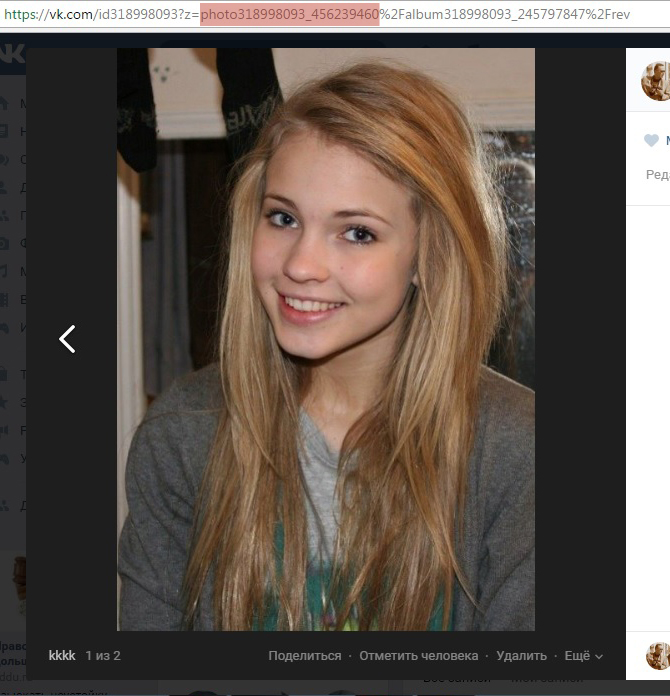
Так чтобы выбрать файл для поиска, необходимо нажать на кнопку, выделенную на рисунке №8 красной рамкой. После этого останется опять-таки указать, где находится изображение.
В поле, показанное на том же рисунке зеленой рамкой, можно ввести адрес картинки, заранее скопировав его или же перетащить снимок прямо в него. После этого останется просто нажать на кнопку поиска в виде увеличительного стекла, если он не начнется автоматически.
№8. Страница сервиса для поиска по фото TinYe
В результатах поиска пользователь будет иметь возможность увидеть количество сайтов, на которых есть точное совпадение данной картинки. Ниже будет показано, сколько картинок было проверено, и за какое время произошел этот процесс.

№9. Результаты поиска на сайте tineye.com
Ниже можно наглядно видеть, как происходит поиск по фотографии при помощи сервиса от Google.
Сайт Geek-Nose — Поиск по картинке Google (гугл): как найти похожие изображения
Поиск по фото в ВК 📷
Сегодня социальные сети очень популярны. В 21 веке почти каждый человек зарегистрирован в том или ином сервисе. Часто у людей возникает вопрос – можно ли найти по фотографии другого пользователя. В этой статье мы расскажем про все популярные способы, как осуществить поиск по фото в ВК в 2022 году. Будут рассматриваться все методы, как платные, так и бесплатные.
Содержание статьи
- Поиск по фото в ВК
- Используем поисковики
- Искать в Яндекс (онлайн скрипт)
- Получаем прямую ссылку на изображение (обязательный пункт)
- Искать в Гугл
- Искать Вконтакте
- Сервисы
- TopFinder (бесплатный)
- FindFace (платный)
- Заключение
Поиск по фото в ВК
Сегодня существует несколько методов, чтобы найти пользователя по фото.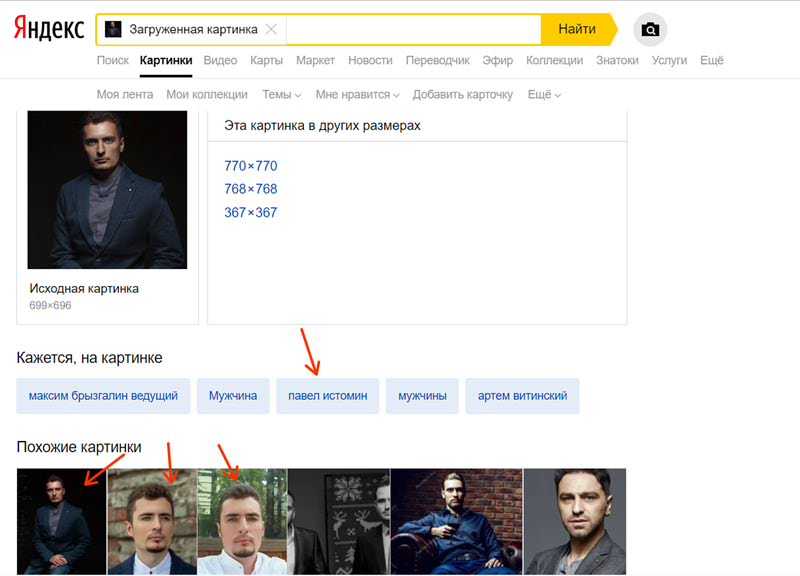 Перечислим их ниже:
Перечислим их ниже:
- Использовать возможности поисковых систем (Яндекс и Google)
Ни для кого ни секрет, что поисковики индексируют изображения со всего интернета. В поисковые базы попадают и картинки из соц. сетей. Поэтому можно использовать их возможности для решения поставленной задачи. - Через сайт Вконтакте
Выполнить поиск пользователя по фотке можно и через сам Контакт. Однако, на данный момент, этот инструмент достаточно слабо развит, и сильно надеяться на него не стоит. - Используем специализированные сервисы
Существует много сайтов и ботов, которые могут искать человека по изображениям. Стоит отметить, что большинство из них платные. Однако и результат будет намного качественней. В качестве примера приведем несколько из них.
Используем поисковики
Этот способ, чтобы определить человека по фото, является лучшим из бесплатных, поэтому разберем его первым. Ниже представлена последовательность действий, которую Вам надо выполнить.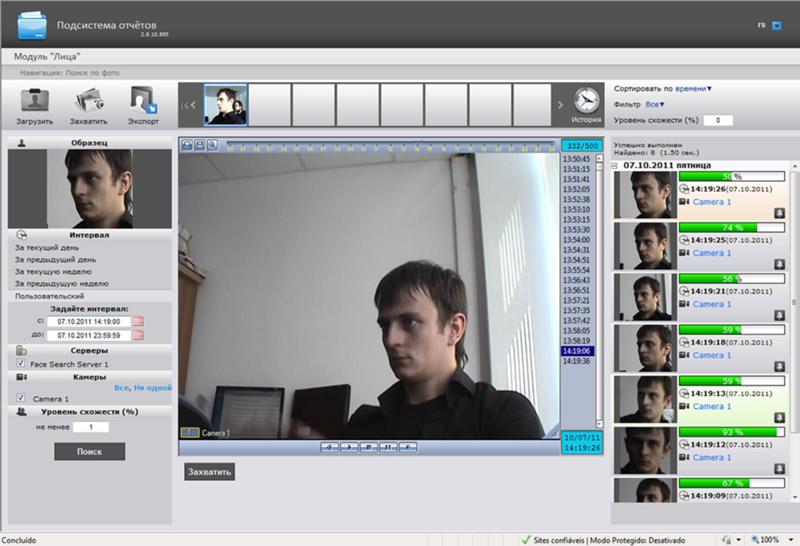
Искать в Яндекс (онлайн скрипт)
Введите прямой URL в текстовую область нашего скрипта (как его получить показано ниже) и нажмите на кнопку поиска.
- Поиск в ВК
Найдет точные совпадения и похожие варианты только на сайте https://vk.com. Это поможет Вам определить профиль пользователя, в каких группах он состоит и людей, у которых он есть в друзьях. - По всей сети
Найдет совпадения на всех ресурсах интернета. Это может помочь определить фейковое фото или нет.
Введите ссылку
Где искать
По всему интернетуТолько в ВК
URL примера для проверки: https://i.ibb.co/n6Pr833/image.png
11.05.2021 V1.1 — Работает с любыми ссылками вида: http//site.com/img.jpg (поддерживаемые форматы jpg,bmp,gif)
Вот что Вы увидите:
Внимание! Уделите немного времени разделу «Похожие». Нейронная сеть Яндекса хорошо развита. Возможно, что здесь Вы найдете другие фотки нужного человека.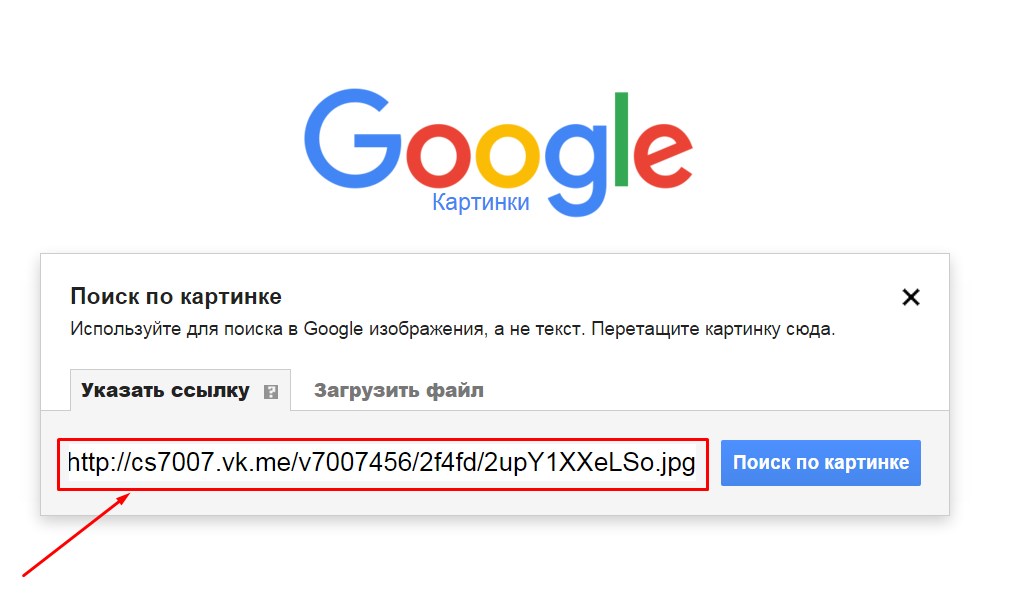
Получаем прямую ссылку на изображение (обязательный пункт)
Вначале надо получить прямую ссылку на фотку в интернете. Для этого загрузим её на бесплатный хостинг изображений.
Примечание. На данный момент Контакт подгружает все картинки из кэш памяти. Сейчас алгоритмы поисковых машин не умеют с ней работать. Из-за этого необходимо разместить свой файл в сети, в одном из популярных графических форматов (JPG, BMP, GIF и т.д.).
- Зайдите в свой профиль VK
- Правой кнопкой нажмите на нужную фотку или аватарку. В выпавшем окне выберите пункт «Копировать картинку»
- В браузере откройте главную страницу хостинга изображений — https://ru.imgbb.com/ и нажмите комбинацию клавиш CTRL+V. Также здесь можно загружать картинки с самого ПК или телефона
- Нажмите на кнопку «Загрузка»
- Откройте полученный URL-адрес
- Кликните по фотке ПКМ и выберите «Копировать URL картинки»
Сохраните полученный URL-адрес, например, в «Блокнот».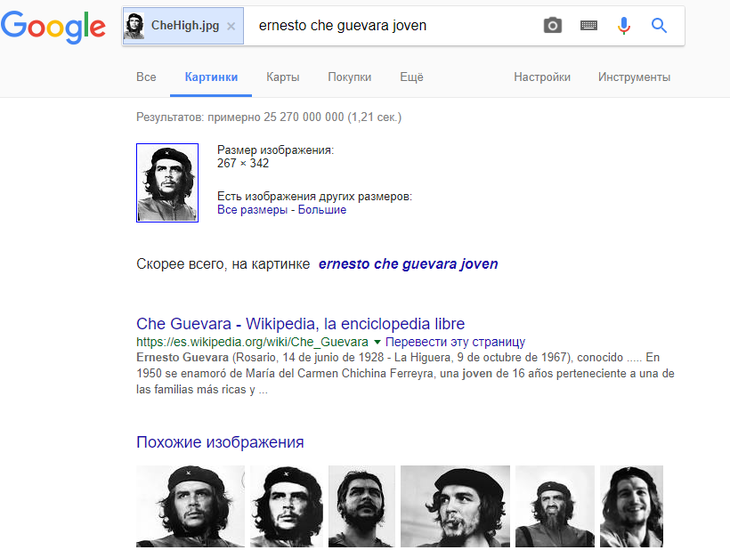 После этого можно приступать самому поиску.
После этого можно приступать самому поиску.
Искать в Гугл
Инструменты Google не такие мощные как у Yandex. Чтобы выполнить поиск надо:
- Перейти по адресу https://www.google.ru/imghp?hl=ru и нажать на значок «фотоаппарата»
- Укажите ссылку, которую Вы получили выше и нажмите клавишу «ввод»
Вы увидите следующий результат:
Искать Вконтакте
Контакт обладает самым скудным функционалом. Все что Вы можете сделать – найти точные копии фото на сайте. Для этого:
- Откройте нужное изображение в ВК
- Скопируйте часть ссылки из браузерной строки (начиная от слова photo, и заканчивая первым знаком %)
- Перейдите в разделы «Новости->Фотографии». В поисковую строку введите команду copy:[полученный_URL] и нажмите на Enter.
Сервисы
TopFinder (бесплатный)
Неплохой вариант, который выполняет поиск по своей базе аватарок и изображений. В качестве результата возвращает URL-профилей.
Открыть TopFinder
FindFace (платный)
Лучшее предложение на рынке. Самый крутой распознаватель лиц из тех, которые есть сейчас. На данный момент находится под управлением правительства. Чтобы ознакомиться с условиями использования нажмите на кнопку.
Открыть FindFace
Заключение
Теперь Вы знаете, как выполнить поиск по фото в ВК. Имея всего лишь одну аватарку человека в VK можно получить о нем достаточно много разной информации.
Сайт: HTTPS://TVOYAPECARNYA.RU
Оцените статью
2.03(99голосов)
Как найти человека по фотографии
Как по фото найти человека ВКонтакте
Был разработан сервис, который с помощью искусственного интеллекта почти по любой фотке моментально находил человека во ВКонтакте, учитывая черты лица. С его помощью легко узнать, кто изображен на фото, найдя его страницу.
Он также находил похожих людей. Например, была возможность найти девушку, похожую на известную актрису или певицу, которая тебе нравится.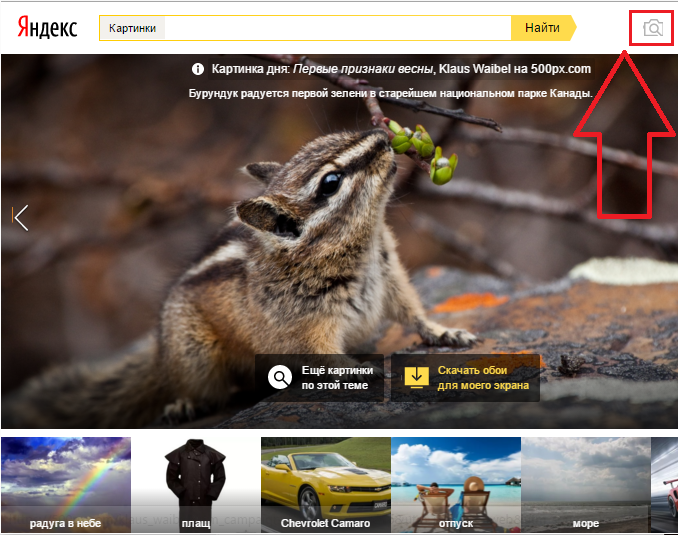
Можно было найти ВКонтакте незнакомого человека. Для поиска достаточно было иметь его фото у себя — даже если это фото сделано только что. Сервис искал бесплатно, были и платные услуги (неограниченное количество запросов в месяц, дополнительные настройки поиска). Можно было искать людей по фото с компьютера или планшета, а можно с телефона, если установить приложение.
Данный сервис (FindFace) закрыт с июля 2018 года. О других способах поиска по фото — ниже:
Как найти человека по фото в социальной сети, интернете. Как узнать, кто на фото
Поиск человека по фото в Яндексе
У Яндекса хороший поиск по фотографиям. Он может найти в интернете как точные копии фото, так и с небольшими отличиями — например, разные фотографии одного и того же человека.
- Открой поиск по картинке.
- В поисковой строке или рядом с ней нажми на значок фотоаппарата, вот такой: .
- Загрузи фотографию (ссылка Выберите файл) или скопируй ссылку на нее из интернета и вставь туда, где написано Введите адрес картинки.

- Нажми Найти.
Если у тебя есть ссылка на фотографию в интернете (начинается с http или https), то еще быстрее — вставить ее сюда и нажать Найти:
Поиск фото в Яндексе
Ссылка на фото:
Ты увидишь все сайты и страницы в соцсетях, где встречаются такие же или похожие фото. Любую страницу можно открыть, чтобы узнать, что это за человек, как его зовут и откуда он. А если будет написано «Таких же картинок не найдено», значит, Яндекс ничего не нашел.
Поиск человека по фото в Гугле
Если у тебя браузер Chrome (Хром), самый простой способ поискать фото в Гугле — нажать правой кнопкой мыши на фото и выбрать пункт Найти это изображение в Google.
Есть сервис «Гугл Картинки», где можно искать человека по фото. Он найдет все сайты, где оно есть, и — если повезет — определит, что за человек на фото. Это можно использовать для разоблачения фейков — людей, которые используют чужие фотографии на своих страницах (профилях) в социальных сетях.
Как искать по фото в Гугле? Очень просто:
- Сначала открой Гугл Картинки в новом окне (наша инструкция останется, на нее можно будет переключиться, чтобы читать дальше).
- Нажми на значок фотоаппарата — в поисковой строке.
- Нажми Загрузить файл и загрузи фотографию человека, которого хочешь поискать (или Указать ссылку и вставь ссылку на фото, если оно есть в интернете, затем нажми Поиск по картинке).
- Гугл покажет все фото, которые он нашел. Нажимая на них, можно открыть сайты, где они находятся. Если это профиль в социальной сети, значит, ты нашел человека с этим фото. Скорее всего, там есть имя, фамилия, город и так далее. Если найдутся страницы нескольких людей, то можно подумать, кто у кого украл фото. Ну а если это сайт какого-то известного человека, то понятно, что исходное фото ненастоящее, липовое, и тот, кто его использует — фейк.
Если не получается, сделай так:
- Просто открой Гугл на компьютере, ноутбуке или планшете (нужна полная версия, а не мобильная).

- Справа вверху нажми на Картинки — в поисковой строке должна появиться иконка фотоаппарата.
- Дальше — со 2-го пункта, как рассказано выше в нашей инструкции.
Почему не могу найти человека по фото?
Потому что это не всегда возможно. Все зависит от того, откуда ты взял это фото. Может быть, человек не выкладывал его на своей странице в социальной сети, и поисковая машина в этом случае его никак не найдет. Может быть, фотографии он выкладывает только для друзей — и тогда для Гугла и Яндекса они также недоступны. А может, человека просто нет в социальных сетях (или он был, но удалился).
Сфотографировал человека, как его найти?
Тебе понравился человек, ты постеснялся подойти и познакомиться с ним, однако сфоткал его исподтишка. Как теперь найти человека по фото, которое сделал сам? Например, в ВК?
Никак, ведь это фото есть только у тебя. Его нет в интернете на странице данного человека, и поиском по фото его не найти. Можешь только опубликовать его в группе ВК твоего города типа «Ищу тебя» или в группе своего учебного заведения и надеяться, что кто-то узнает этого человека (или он узнает сам себя, если подписан на такую группу). Однако не всем такое понравится: человек может потребовать удалить фото.
Можешь только опубликовать его в группе ВК твоего города типа «Ищу тебя» или в группе своего учебного заведения и надеяться, что кто-то узнает этого человека (или он узнает сам себя, если подписан на такую группу). Однако не всем такое понравится: человек может потребовать удалить фото.
Как узнать ссылку на фото, картинку, изображение в интернете (адрес)?
Обычно на фото можно нажать правой кнопкой мыши и выбрать пункт Копировать адрес изображения (в разных программах может называться немного по-разному).
Если тебе нужна ссылка на фото ВКонтакте, можно сначала нажать на это фото, выбрать пункт Ещё и потом Открыть оригинал — фото откроется в полном размере. Теперь нажми на него правой кнопкой и выбери Копировать адрес изображения.
После этого скопированный адрес можно вставить куда тебе нужно: либо нажать туда правой кнопкой мыши и выбрать Вставить, либо сначала нажать левой кнопкой мыши, а потом нажать на клавиатуре комбинацию клавиш Ctrl-V или Shift-Insert.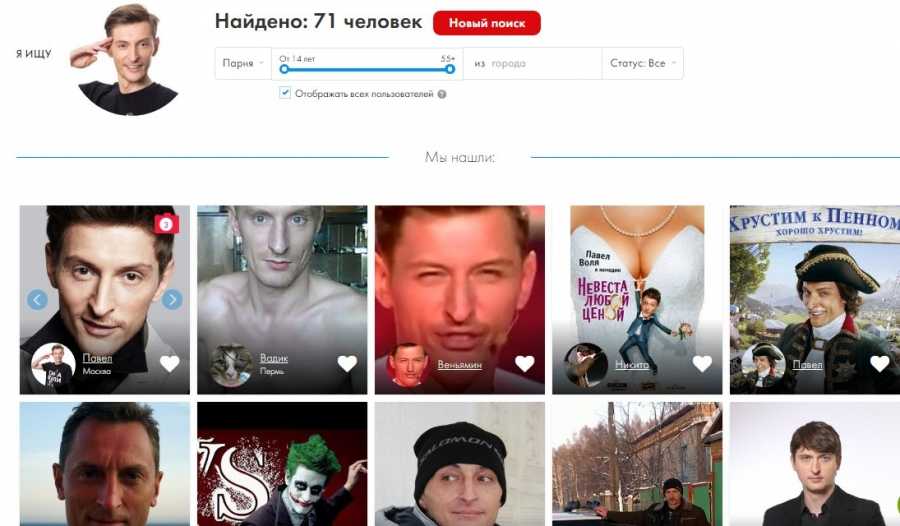
Как узнать, фото настоящее или из интернета (фейк)? Откуда человек взял фото?
Чтобы найти первоисточник фото, можно поискать фото в Гугле или Яндексе поиском по картинкам, как мы только что рассказали. Если фото будет найдено, ты увидишь все сайты, где оно есть. Так можно определить, откуда оно взято. У фейков фото обычно можно найти на многих сайтах — они не парятся, откуда его брать. Если же будет результат «Таких же фото не найдено», то, скорее всего, фото оригинальное, то есть человек сам его выложил, а не скопировал откуда-то. Но разумеется, и в этом случае на фото может оказаться вовсе не он.
Кроме того, существует сервис TinEye («Тин Ай»), который ищет по картинкам и показывает источник этой картинки. Можно загрузить фото с компьютера или указать ссылку на него, и TinEye будет искать, откуда это фото взялось. Так же, как и «Гугл Картинки», он показывает все сайты, где найдено это фото.
Учти, что иногда TinEye находит не все фото, особенно те, которые выложены недавно.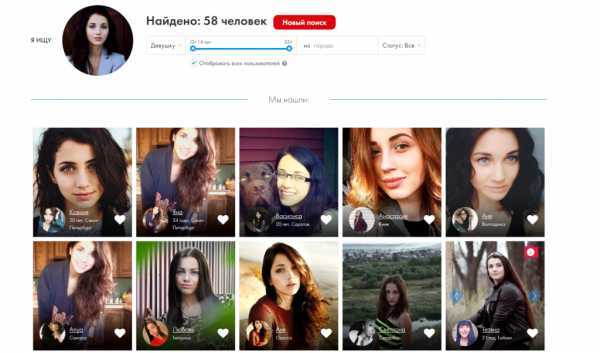
Существует также сервис Findclone для поиска двойника по фото.
Какие еще есть способы поиска?
Инструкция по поиску человека в интернете по имени, фамилии, городу, дате рождения и другим данным находится здесь:
Найти человека! Поиск людей в интернете, бесплатно
А еще человека можно поискать в социальной сети ВКонтакте, у нас есть удобный поиск с подсказками:
Найти человека ВКонтакте
Стартовая страница с удобным поиском
Попробуй стартовую страницу Вход.ру (Vhod.ru), где есть удобный поиск, в том числе — поиск людей и мест на карте. Еще там есть дополнительные возможности для ВКонтакте и других сайтов — например, можно видеть, кто из друзей сейчас в онлайне, есть ли у тебя новые сообщения, комментарии, лайки, и при этом оставаться невидимым:
Стартовая страница Вход.ру
В начало: Как найти человека по фотографии
Вход.ру
Под капотом: Поиск фотографий
Сегодня объем фотографий, сделанных людьми с камерами смартфонов, бросает вызов ограничениям структурированной категоризации. Одному человеку сложно классифицировать собственное хранилище фотографий со смартфона, не говоря уже о том, чтобы определить структурированную таксономию для всех фотографий.
Одному человеку сложно классифицировать собственное хранилище фотографий со смартфона, не говоря уже о том, чтобы определить структурированную таксономию для всех фотографий.
На Facebook люди ежедневно обмениваются миллиардами фотографий, что затрудняет прокрутку назад во времени, чтобы найти фотографии, опубликованные несколько дней назад, не говоря уже о месяцах или годах назад. Чтобы помочь людям легче находить фотографии, которые они ищут, команда поиска фотографий Facebook применила методы машинного обучения, чтобы лучше понять, что находится на изображении, а также улучшить процесс поиска и извлечения.
Поиск фотографий был создан с помощью Unicorn, системы индексации в памяти и флэш-памяти, предназначенной для поиска триллионов ребер между десятками миллиардов пользователей и объектов. Созданный несколько лет назад для поддержки поиска Graph с поддержкой социальных графов, Unicorn поддерживает миллиарды запросов в день, поддерживая несколько компонентов в Facebook.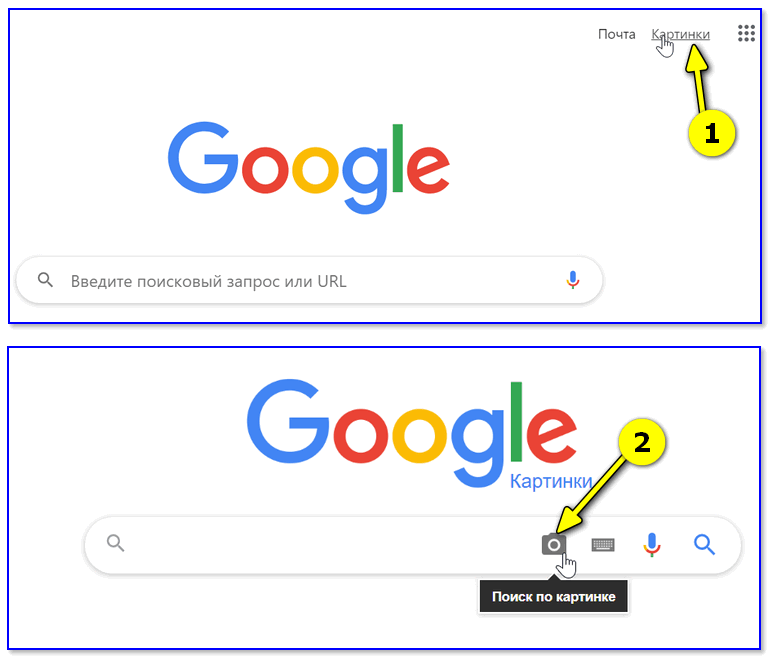
Graph Search был создан для извлечения объектов из социального графа на основе отношений между ними, таких как «Мои друзья, которые живут в Сан-Франциско». Это доказало свою эффективность, но создает инженерные проблемы при ограничении запроса релевантным подмножеством, сортировке и оценке результатов по релевантности, а затем предоставлению наиболее релевантных результатов. В дополнение к этому подходу команда Photo Search применила глубокие нейронные сети для повышения точности поиска изображений на основе визуального содержимого фотографии и текста, доступного для поиска.
Что поиск должен понимать о фотографиях
Понимание фотографий в масштабе Facebook представляет собой другую задачу по сравнению с демонстрацией низкого уровня ошибок распознавания изображений в конкурсе Imagenet Challenge. Прикладные исследования позволили разработать передовые методы глубокого обучения, способные обрабатывать миллиарды фотографий для извлечения доступного для поиска семантического значения в огромных масштабах. Каждая общедоступная фотография, загруженная на Facebook, обрабатывается распределенной системой реального времени, называемой механизмом понимания изображений.
Каждая общедоступная фотография, загруженная на Facebook, обрабатывается распределенной системой реального времени, называемой механизмом понимания изображений.
Механизм понимания изображений представляет собой глубокую нейронную сеть с миллионами обучаемых параметров. Движок построен на основе современной глубокой остаточной сети, обученной с использованием десятков миллионов фотографий с аннотациями. Он может автоматически предсказывать широкий набор понятий, включая сцены, объекты, животных, аттракционы и предметы одежды. Мы можем обучать модели и заранее сохранять полезную информацию, что позволяет реагировать на запросы пользователей с малой задержкой.
Механизм распознавания изображений создает высокоразмерные плавающие векторы семантических признаков, которые требуют слишком больших вычислительных ресурсов для индексации и поиска в масштабе Facebook. Используя итеративное квантование и технологию хеширования с учетом местоположения, функции дополнительно сжимаются до небольшого количества битов, которые по-прежнему сохраняют большую часть семантики. Битовое представление используется для компактного встраивания фотографий, которые можно непосредственно использовать при ранжировании, поиске и дедупликации фотографий. Компактные вложения ранжируют результаты в ответ на поисковый запрос. Это аналогичный метод, применяемый для поиска и извлечения документов, для которого изначально был создан Unicorn, с другими алгоритмами, применяемыми к слоям глубокой нейронной сети, специфичным для поиска в крупномасштабной коллекции изображений. Теги объектов и семантические вложения заполняют Unicorn индексом для поисковых запросов. Обновление для использования компактных вложений для поиска с малой задержкой находится в стадии разработки.
Битовое представление используется для компактного встраивания фотографий, которые можно непосредственно использовать при ранжировании, поиске и дедупликации фотографий. Компактные вложения ранжируют результаты в ответ на поисковый запрос. Это аналогичный метод, применяемый для поиска и извлечения документов, для которого изначально был создан Unicorn, с другими алгоритмами, применяемыми к слоям глубокой нейронной сети, специфичным для поиска в крупномасштабной коллекции изображений. Теги объектов и семантические вложения заполняют Unicorn индексом для поисковых запросов. Обновление для использования компактных вложений для поиска с малой задержкой находится в стадии разработки.
Использование тегов и вложений для моделирования
Сложная модель ранжирования, применяемая ко всему магазину фотографий, невозможна, учитывая масштаб Facebook и ожидания людей в отношении быстрого ответа на их запросы. Модель релевантности, применяемая к тегам и встраиваниям, оценивает релевантность и дает результаты запроса с малой задержкой.
Релевантность концепции
Релевантность оценивается с помощью расширенных сигналов запроса и фотографии концепции путем сравнения наборов концепций с помощью функции сходства. Например, концепции запроса напрямую связаны с концепциями фотографии для запроса «Центральный парк», чтобы продвигать фотографии по теме и удалять фотографии не по теме во время ранжирования.
Внедрение релевантности
Непосредственного измерения концептуальной корреляции между запросом и результатом часто недостаточно для точного прогнозирования релевантности. Разработанная модель релевантности использует мультимодальное обучение для изучения совместного встраивания между запросом и изображением.
Входными данными для модели являются векторы встраивания запроса и результат фотографии. Целью обучения является минимизация потери классификации. Каждый вектор обучается вместе и обрабатывается несколькими слоями глубокой нейронной сети для получения бинарного сигнала, где положительный результат означает совпадение, а отрицательный — несовпадение. Входные векторы запроса и фотографии создаются их отдельными сетями, потенциально с разным количеством слоев. Сети можно обучать или настраивать вместе с параметрами слоя внедрения.
Входные векторы запроса и фотографии создаются их отдельными сетями, потенциально с разным количеством слоев. Сети можно обучать или настраивать вместе с параметрами слоя внедрения.
Встраивание с потерей ранжирования
Описанный выше подход к определению релевантности между запросом и фотографией формулируется как задача классификации. Однако основная цель рейтинга — определить наилучший порядок набора фоторезультатов. Мы вышли за рамки формулировки классификации и использовали обучение с потерей ранжирования, которое одновременно обрабатывает пару релевантных и нерелевантных результатов для одного запроса.
Как показано на этом рисунке, правая часть модели является глубокой копией левой части; то есть он имеет ту же сетевую структуру и параметры. Во время обучения запрос и два его результата подаются в левый и правый компоненты соответственно. Положительное изображение ранжируется выше, чем отрицательное изображение для данного запроса. Эта стратегия обучения показывает значительный прирост показателей качества ранжирования.
Понимание запроса применено к поиску фотографий
Фотокорпус доступен для поиска с помощью Unicorn, с вложениями, применяемыми механизмом понимания изображений. Растровое изображение не связано с запросом и поиском, за исключением индекса, используемого для извлечения фотографии, если семантика запроса, примененная к вложениям, дает высокую вероятность релевантности. Некоторые из основных сигналов, которые играют роль в понимании семантики запроса, приведены ниже:
Намерения запроса предлагают, какие типы сцен мы должны получить. Например, запрос с намерением получить животное должен отображать фотографии с животным в качестве центральной темы.
Синтаксический анализ помогает понять грамматические составляющие предложения, части речи, синтаксические отношения и семантику. Поисковые запросы обычно не соблюдают грамматику письменного языка, а существующие синтаксические анализаторы работают плохо. Мы используем самые современные методики обучения нейротегеров части речи по поисковым запросам.
Связывание сущностей помогает нам идентифицировать фотографии, посвященные конкретным концепциям, часто представленным на странице; например, места или телешоу.
Переписывание знаний запроса для извлечения понятий обеспечивает семантическую интерпретацию запроса. Понятия не только расширяют значение запроса, но и устраняют разрыв между различными словарями, используемыми запросом и результатом.
Вложение запроса представляет собой представление запроса в непрерывном векторном пространстве. Он изучается с помощью трансферного обучения поверх векторного представления слов word2vec, которое сопоставляет похожие запросы с соседними точками.
Вертикали и переписывание запросов
Когда кто-то вводит запрос и нажимает поиск, запрос генерируется и отправляется на наши серверы. Запрос сначала направляется на веб-уровень, который собирает различную контекстуальную информацию о запросе. Запрос и связанный с ним контекст отправляются на верхний уровень агрегатора, который переписывает запрос в s-выражение, которое затем описывает, как получить набор документов с сервера индексирования.
В зависимости от намерения запроса используется механизм запуска с использованием модели нейронной сети, чтобы решить, какие вертикали — например, новости, фотографии или видео — являются релевантными, чтобы избежать ненужных запросов, обрабатываемых на менее релевантных вертикалях. Например, если человек запрашивает термин «смешные кошки», намерение будет искать и возвращать больше результатов из вертикали фотографий и пропускать результаты запроса из вертикали новостей.
Если запрос о Хэллоуине инициирует намерение по публичным фотографиям и фотографиям друзей в хэллоуинских костюмах, будет выполняться поиск как по общедоступным, так и по социальным фотовертикалям. Фотографии, которыми поделились друзья искателя, и общедоступные фотографии, оцененные как релевантные, будут возвращены. Два независимых запроса сделаны, потому что социальные фотографии очень персонализированы и требуют собственного специализированного поиска и оценки. Конфиденциальность фотографий защищена применением общесистемных средств контроля конфиденциальности Facebook к результатам.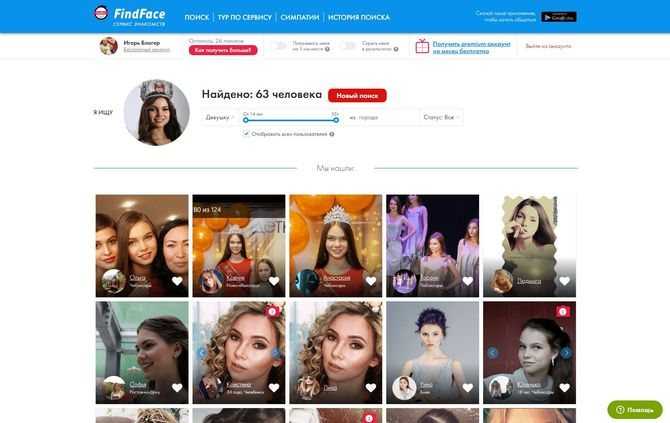 На приведенной ниже диаграмме показан модуль, в котором верхний раздел является социальным, а нижний — общедоступным.
На приведенной ниже диаграмме показан модуль, в котором верхний раздел является социальным, а нижний — общедоступным.
Ранжирование на первом этапе
После того, как серверы индексирования извлекут документы в соответствии с s-выражением, к этим документам применяется ранжирование на первом этапе с использованием машинного обучения. Лучшие M документов с наивысшими оценками отправляются обратно на уровень агрегатора стойки, который выполняет сортировку слиянием всех полученных документов, а затем возвращает первые N результатов на верхний уровень агрегатора. Основная цель ранжирования на первом этапе — убедиться, что документы, возвращаемые в агрегатор стеллажей, сохраняют актуальность для запроса. Например, по запросу «собака» фотографии с собаками должны ранжироваться выше, чем без собак. Задержка из-за сложности этапа поиска и ранжирования сбалансирована для обслуживания релевантных фотографий порядка миллисекунд.
Второй этап повторного ранжирования
После того, как ранжированные документы возвращаются в высший агрегатор, они проходят еще один раунд расчета сигналов, дедупликации и ранжирования. Рассчитываются сигналы, описывающие распределение всего результата, обнаруживая выбросы результатов. Затем документы дедуплицируются из визуально похожих результатов с использованием отпечатков изображений. Затем глубокая нейронная сеть оценивает и ранжирует окончательный порядок результатов фотографий. Коллекция ранжированных фотографий, называемая модулем, затем передается в пользовательский интерфейс страницы результатов.
Рассчитываются сигналы, описывающие распределение всего результата, обнаруживая выбросы результатов. Затем документы дедуплицируются из визуально похожих результатов с использованием отпечатков изображений. Затем глубокая нейронная сеть оценивает и ранжирует окончательный порядок результатов фотографий. Коллекция ранжированных фотографий, называемая модулем, затем передается в пользовательский интерфейс страницы результатов.
Точная настройка ранжирования релевантности для поиска фотографий
Оценка релевантности запроса фотографии и наоборот является основной проблемой поиска фотографий, которая выходит за рамки переписывания и сопоставления текстовых запросов. Это требует всестороннего понимания запроса, автора, текста публикации и визуального содержания результата фотографии. Усовершенствованные модели релевантности, включающие самые современные методы ранжирования, обработки естественного языка и компьютерного зрения, были разработаны для точной настройки релевантности этих результатов, что дало нам новую систему таксономии изображений, способную быстро предоставлять релевантные результаты в любом масштабе.
Поиск фотографий на AWS | Реализации
Руководство по поиску фотографий на AWS использует возможности искусственного интеллекта (AI) и машинного обучения (ML) Amazon Rekognition для поиска в вашей библиотеке изображений и помогает эффективно находить нужные фотографии. Руководство позволяет вам найти подходящую пару знаменитости, политику, генеральному директору или эксперту в вашей большой библиотеке фотографий для немедленного использования в связи с заслуживающим освещения в печати событием.
Преимущества
Надежная функция регистрации и поиска фотографий
Каталогизируйте миллионы фотографий с помощью надежного метода регистрации и находите фотографии с характерными человеческими лицами с помощью Amazon Rekognition.
Простые действия пользовательского интерфейса
Используйте простой статический веб-интерфейс пользователя (UI), размещенный в корзине Amazon S3, для загрузки (регистрации) и поиска фотографий.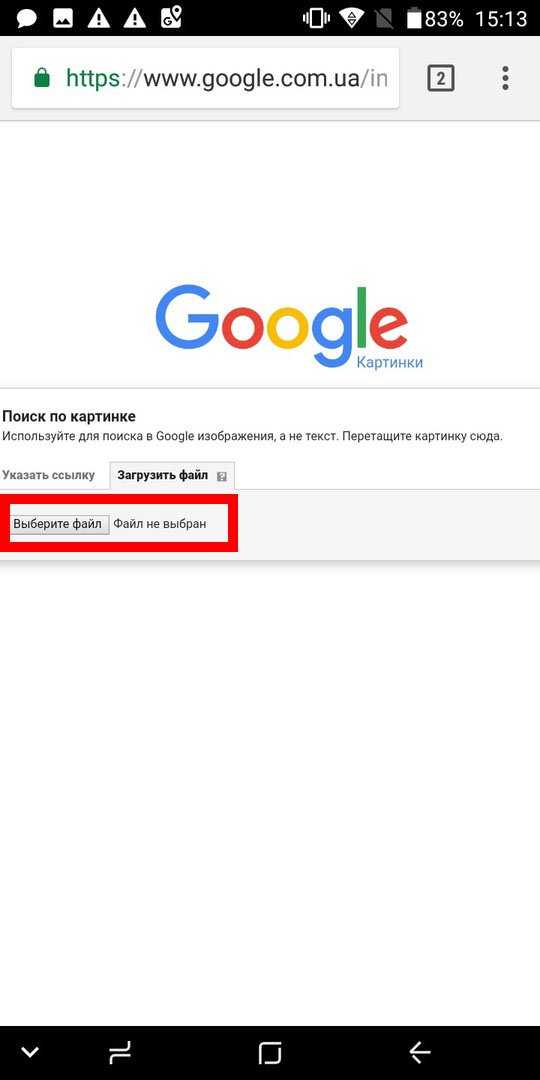
Несколько параметров поиска
Поиск похожих фотографий путем загрузки другой фотографии с лицом в качестве входных данных для поиска или по имени или тегам, присвоенным фотографиям.
Обзор
На приведенной ниже диаграмме представлена архитектура, которую вы можете построить, используя пример кода на GitHub.
Закрыть
Нажмите, чтобы увеличить.
2. Функция AWS Lambda, вызываемая через Amazon API Gateway, возвращает предварительно подписанные URL-адреса. Все последующие запросы к Amazon API Gateway авторизуются Amazon Cognito.
3. Корзина Amazon S3 для хранения вашей библиотеки изображений. Используйте предварительно подписанные URL-адреса для загрузки изображений в библиотеку.
4. Загрузка изображения в Amazon S3 вызывает функцию AWS Lambda. Функция AWS Lambda сохраняет метаданные в Amazon OpenSearch Service и регистрирует изображение в Amazon Rekognition с помощью API IndexFaces.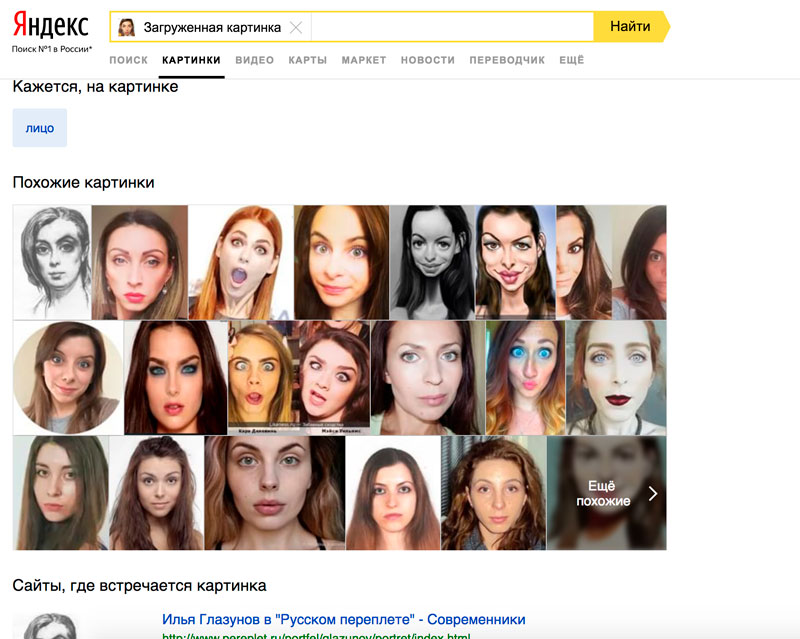
5. Функция AWS Lambda для присвоения имен изображениям. Функция AWS Lambda для добавления тегов к изображениям.
6. Функция AWS Lambda для поиска в каталоге изображений с похожим лицом. Он возвращает размеры лиц, обнаруженных на изображении с помощью API DetectFaces.
7. Функция AWS Lambda, которая использует API-интерфейс SearchFacesByImage для поиска изображений с лицами, похожими на лицо на изображении, указанном пользователем. Функция возвращает URL-адреса изображений на Amazon S3.
8. Функция AWS Lambda для поиска изображений по имени или тегам. Функция возвращает URL-адреса изображений в Amazon S3 после поиска URL-адресов с помощью Amazon OpenSearch Service.
Поиск фотографий на AWS
Версия 1.0.0
Дата выпуска: 1/2022
Автор: AWS
Пример кода на GitHub
Дополнительные ресурсы
Свяжитесь с нами »
Разверните решение самостоятельно
Просмотрите нашу библиотеку реализаций решений AWS, чтобы получить ответы на распространенные архитектурные проблемы.
Подробнее
Найдите партнера APN
Найдите сертифицированных консультантов и технологических партнеров AWS, которые помогут вам начать работу.
Подробнее
Ознакомьтесь с предложениями консалтинга по решениям
Просмотрите наш портфель предложений консалтинга, чтобы получить одобренную AWS помощь в развертывании решения.
Подробнее
Войдите в консоль
Узнайте об AWS
- Что такое AWS?
- Что такое облачные вычисления?
- AWS Разнообразие, равенство и инклюзивность
- Что такое DevOps?
- Что такое контейнер?
- Что такое озеро данных?
- Облачная безопасность AWS
- Что нового
- Блоги
- Пресс-релизы
Ресурсы для AWS
- Начало работы
- Обучение и сертификация
- Портфель решений AWS
- Архитектурный центр
- Часто задаваемые вопросы по продуктам и техническим вопросам
- Аналитические отчеты
- Партнеры AWS
Разработчики на AWS
- Центр разработчиков
- SDK и инструменты
- .
 NET на AWS
NET на AWS - Python на AWS
- Java на AWS
- PHP на AWS
- JavaScript на AWS
Помощь
- Свяжитесь с нами
- Подайте заявку в службу поддержки
- Центр знаний
- AWS re:Сообщение
- Обзор поддержки AWS
- Юридический
- Карьера в AWS
Amazon является работодателем с равными возможностями: Меньшинства / Женщины / Инвалидность / Ветеран / Гендерная идентичность / Сексуальная ориентация / Возраст.
- Конфиденциальность
- |
- Условия сайта
- |
- Настройки файлов cookie
- |
- © 2022, Amazon Web Services, Inc. или ее дочерние компании. Все права защищены.
Поддержка AWS для Internet Explorer заканчивается 31.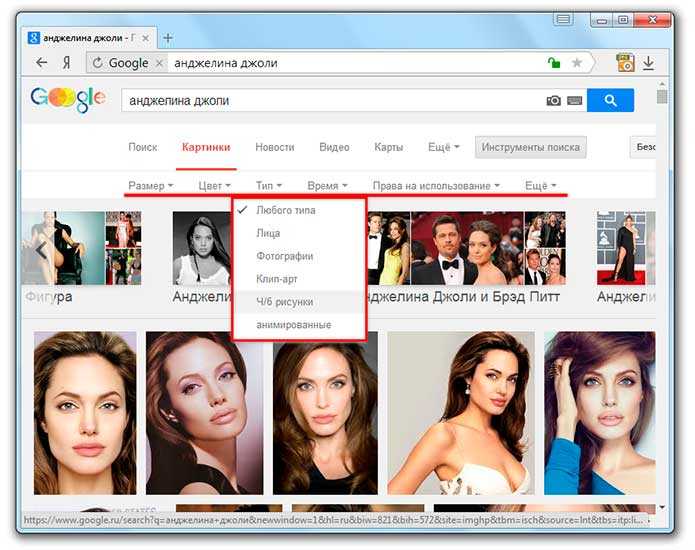 07.2022. Поддерживаемые браузеры: Chrome, Firefox, Edge и Safari.
Подробнее »
07.2022. Поддерживаемые браузеры: Chrome, Firefox, Edge и Safari.
Подробнее »
Обратный поиск изображений с помощью HostingChecker
Об инструменте обратного поиска изображений
Этот инструмент экономит время при обратном поиске изображений. Он создает ссылки на самые популярные системы обратного поиска фотографий: Google, Bing, Yandex, Tineye, Baidu и Sogou .
Мы также поддерживаем специальные поисковые запросы, такие как поисковики аниме и манги и KarmaDecay для Reddit .
Вы также можете найти изображения, похожие на то, что вы ищете, на самых популярных сайтах с бесплатными фотографиями, таких как Pixabay, Unsplash, Pexels, Reshot, StockSnap, ISORepublic, Burst, FreeStocks.org, Flickr и PicJumbo , которые индексируется Google.
Условия использования
Вы не можете загружать нелегальные изображения на сервер. Мы регистрируем IP-адреса и сообщаем о любых нарушениях властям.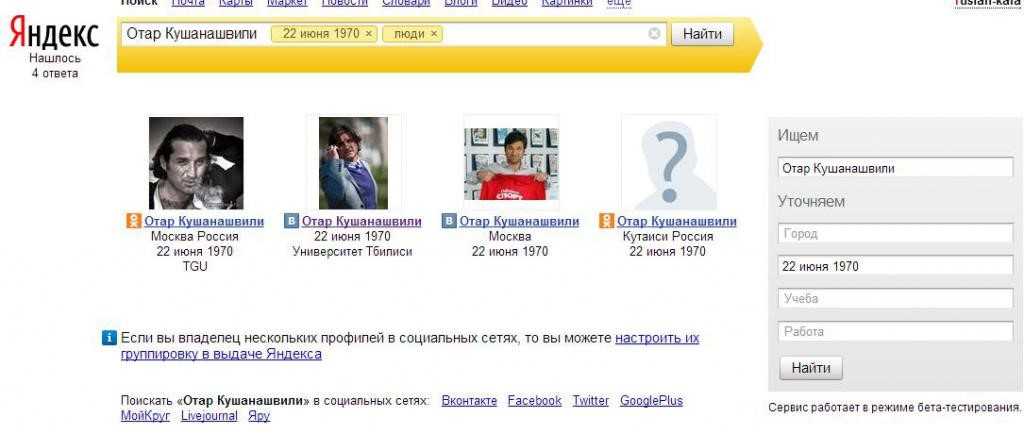
Все изображения должны соответствовать условиям обслуживания DigitalOcean. Вы можете ознакомиться с их Политикой использования для принятия здесь.
Мы уважаем конфиденциальность наших пользователей. Загруженные фотографии не хранятся на сервере более 24 часов.
Мы не записываем никакую информацию о пользователях в базу данных. Мы используем файлы журналов в виде простого текста, которые регистрируют IP-адреса в отношении загруженных файлов и ежедневно удаляются.
Если вы хотите хранить изображения в течение более длительного периода времени, используйте хостинг изображений, например Imgur.
Поддерживаемые типы файлов: jpg, jpeg, png, gif, и размер файла должен быть до 5 МБ .
Мы используем Google Captcha V3 для защиты от спама. Вы можете ознакомиться с Условиями и политиками Google здесь.
Как использовать обратный поиск изображений
Вы можете вставить URL-адрес изображения или фотографии из Интернета или загрузить их на наш сервер со своего компьютера.
Когда вы нажмете кнопку Поиск изображения , инструмент загрузит для вас все ссылки на основные и специализированные поисковые системы, которые мы перечислили.
Прокрутите вниз, нажмите Проверить изображение или сгенерированные ссылки, чтобы открыть новые окна, где для вас будет готов обратный поиск с изображением.
Вы также можете сделать это с похожими поисками фотографий.
Иногда, если вы до этого открывали инструменты разработчика или страница долгое время простаивала, это вызовет невидимую капчу Google. Загрузите или вставьте ссылку на изображение еще раз, и оно должно загрузиться правильно.
Обратный поиск фотографий на мобильном телефоне
Наш обратный поиск изображений основан на Интернете и удобен для мобильных устройств, и его можно использовать на любом современном телефоне с веб-браузером и подключением к Интернету независимо от операционной системы. Таким образом, вы можете легко выполнять обратный поиск фотографий как на Android, так и на iOS или других мобильных ОС.
При нажатии на «выбрать файл» вы можете выбрать фотографию с вашего мобильного телефона или сделать снимок с камеры вашего телефона (это полезно, если вы хотите найти понравившийся товар или место на место).
Вы также можете использовать изображения из памяти телефона или вставить URL-адрес изображения, которое хотите найти.
Мы протестировали поиск по фото на разных телефонах Android, iPhone, iPad, Windows phone и разных планшетах.
Кому может быть полезен обратный поиск фотографий?
Фотографы и цифровые художники: вы можете защитить свои авторские права и узнать, использовал ли кто-то ваши изображения без разрешения.
Веб-дизайнеры и графические дизайнеры: вы можете загрузить фотографию или изображение, которое вам нравится, и найти сотни похожих изображений и бесплатных стоковых фотографий, которые вы можете использовать в своих проектах.
Веб-мастера и специалисты по цифровому маркетингу: узнайте, кто использовал ваши оригинальные изображения и инфографику, и свяжитесь с ними, чтобы получить признание за вашу работу и обратные ссылки на ваш веб-сайт. Или вы можете увидеть, было ли изображение опубликовано на таких сайтах, как Reddit, и когда, чтобы вас не обвинили в повторном размещении.
Или вы можете увидеть, было ли изображение опубликовано на таких сайтах, как Reddit, и когда, чтобы вас не обвинили в повторном размещении.
Обычные пользователи интернета могут использовать обратный поиск по фото:
- Покупки — чтобы найти товары, которые вам нравятся в реальном мире, и где их купить в Интернете
- путешествие — если вы увидели красивое место и хотите его посетить, вы можете найти первоисточник и местонахождение
- личная безопасность — вы можете просмотреть фотографии людей, которых вы только что встретили в своей жизни, и вы не уверены, стоит ли им доверять. Вы также можете искать по фотографии, чтобы идентифицировать фальшивые аккаунты в социальных сетях
Использование обратного поиска изображений
Защита авторских прав и предотвращение плагиата
Люди часто копируют изображения без указания авторства. Вы можете использовать объединенную мощь самых мощных движков обратного изображения, чтобы найти тех, кто скопировал вашу работу без разрешения, и связаться с ними.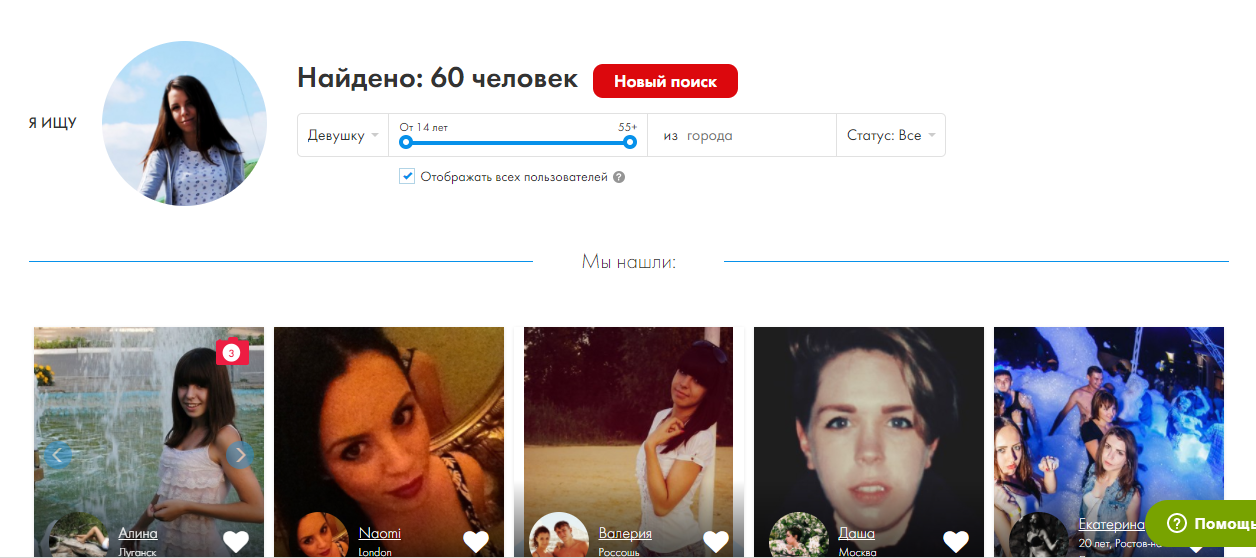 Затем вы можете использовать наш инструмент HostingChecker, чтобы найти, где размещен веб-сайт, и при необходимости связаться с хостом с претензией DMCA.
Затем вы можете использовать наш инструмент HostingChecker, чтобы найти, где размещен веб-сайт, и при необходимости связаться с хостом с претензией DMCA.
Найдите источник изображения или фотографии
Если вам понравилось изображение и вы хотите использовать его на своем веб-сайте или в своей работе, всегда лучше найти оригинального автора и попросить разрешения, чтобы избавить себя от неприятностей и судебных исков. Вы можете сделать это с помощью обратных поисковых систем и просмотреть самые старые и самые большие записи. Обычно это первоначальный автор.
Или вы можете загрузить фотографию своего питомца или любимой кинозвезды и получить больше информации и интересных фактов о них.
Поиск поддельных профилей и учетных записей в социальных сетях
В век Интернета никогда нельзя быть уверенным, что человек по другую сторону компьютерной сети является тем, за кого себя выдает. Если кто-то троллит вас в социальных сетях или вы хотите проверить, является ли ваше свидание реальным человеком, вы можете использовать инструмент обратного поиска фотографий, чтобы проверить, являются ли их фотографии подозрительными или опубликованными в других местах.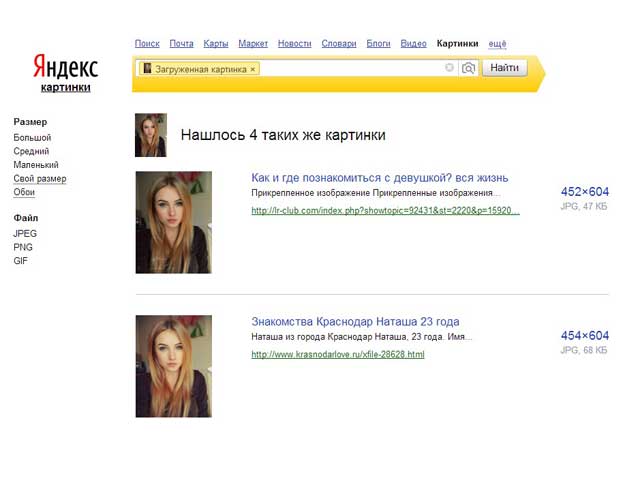 Это может вызвать тревогу и дать вам больше данных о том, с кем вы имеете дело.
Это может вызвать тревогу и дать вам больше данных о том, с кем вы имеете дело.
Поиск визуально похожих изображений
У нас есть специальный раздел под основными системами обработки изображений, где вы можете использовать Google, чтобы ограничить поиск сайтами с бесплатными фотографиями и найти изображения, похожие на понравившиеся, с правами на использование на вашем проект.
Это гораздо лучший подход, чем просто использование фотографий, которые вы найдете с помощью основных поисковых систем изображений, поскольку они могут быть защищены авторским правом или куплены на сайте для использования именно там с лицензией.
Эта функция полезна веб- и графическим дизайнерам и художникам для использования фотографий с открытыми правами в своих проектах.
Поиск товаров и мест
Вы можете сфотографировать понравившийся товар и найти интернет-магазины, в которых он продается, или сфотографировать пейзаж или место из журнала или рекламного щита и точно найти, где он находится.



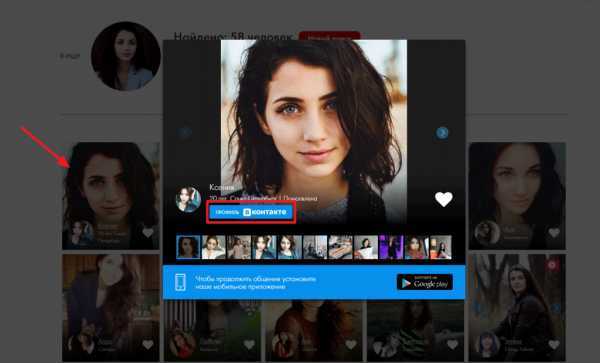 NET на AWS
NET на AWS